注文検索
注文検索とは
注文検索では、これまで受注した全ての注文をさまざまな条件で一覧形式で抽出・閲覧できる機能です。注文内容の各種変更、リスト出力はこちらから行ってください。
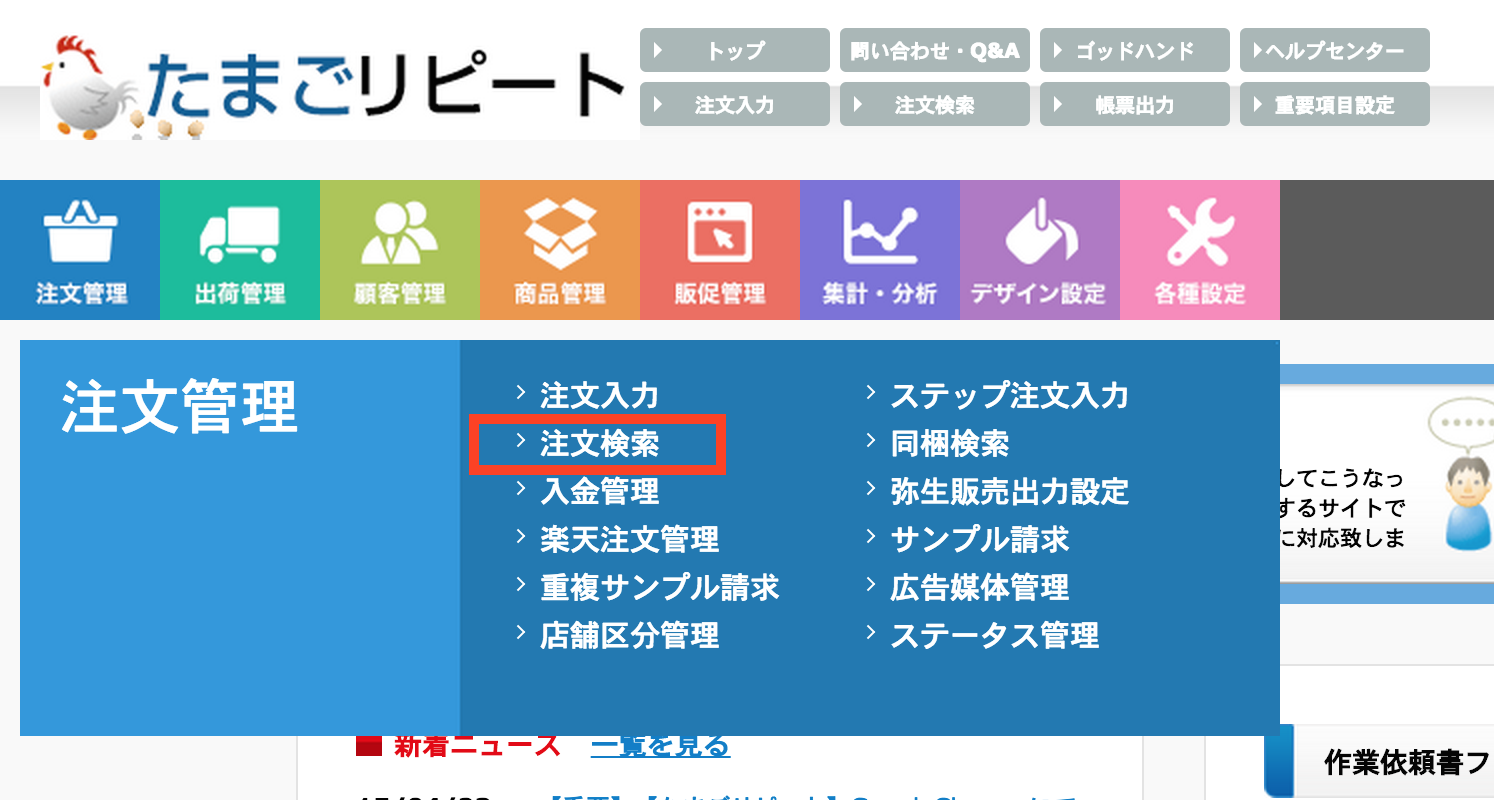
注文検索を行うには
注文検索を行うには、【トップ】の【注文・サンプル請求】の【注文検索】をクリックして下さい。
【顧客対応】
⇒顧客がカートから購入する際、「備考欄」に記入した場合
⇒ショップ様の方で、「お客様からの通信欄」に記入された場合
顧客対応の内容を確認するには、
「選択ください」⇒「その他を更新」⇒「お客様からの通信欄」
こちらの対応が終わりましたら、その他を更新の「顧客からの通信欄」下部もしくは右側にある「未対応」のプルダウンを「対応済み」に変更して下さい。
※ここで更新したステータス「対応済み」「未対応」は管理画面トップの注文状況のアイコンとは連動しておりません。
※「対応済」にすると、注文の色が黄色から通常の色に戻ります。
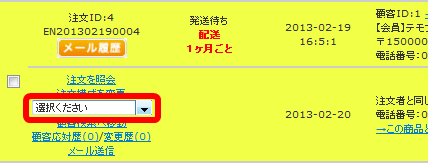
【要対応】
⇒定期注文で支払い方法が「クレジット支払い」の場合、クレジット決済失敗すると「要対応」の赤い注文になります(原因例:クレジットの限度額が足りない・有効期限が切れている)
⇒NP与信NGになった場合(こちらは重要項目設定での設定になります。)
⇒商品の購入個数制限を越えてご注文が入った場合
要対応の赤いご注文になった場合は、下記「選択ください」のプルダウンから、「要対応設定を更新する」をクリックすると、「対応コメント」に要対応の内容が記載されております。
※クレジット支払いのご注文が要対応になった場合は、あわせてクレジット決済代行会社様の管理画面にて、お調べ頂く必要がございます。
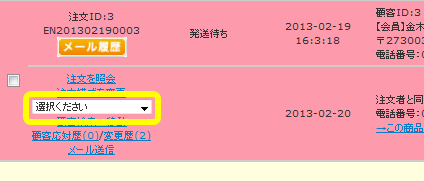
【過去注文】
⇒新しいたまご(定期注文)が生まれると、過去のご注文(購入履歴)は紫色の表示になります。
※過去注文を表示するには注文検索の表示モードを「すべて表示」に切り替えて検索して下さい。
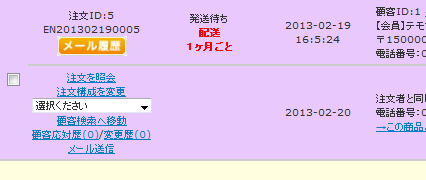
【保留】
⇒ステータスを「保留」に変更すると、緑色のご注文になります。
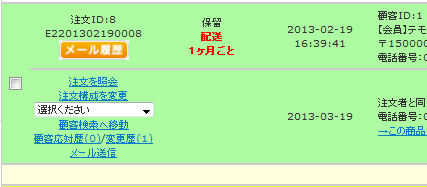
※定期注文の場合は、今回注文分の要対応と、定期分の要対応の二カ所があります。
■今回分の要対応
出荷周りでの要対応です。
ex:NP与信エラーや、購入個数制限等
■たまごを産ませる処理の制限で要対応になります。
ex;たまご生成時のクレジット失敗等
関連説明
